Mac 的瀏覽器被廣告綁架了該怎麼辦?
文章最後更新於 2020年3月2日
相信有不少 Mac 使用者都有不小心按到廣告,進而安裝到MacKeeper這個惡意軟體的慘痛經驗,一但安裝了這樣的綁架軟體,可以說是個災難,因為廣告阻擋了你所有上網的去路,且 Safari、Google Chrome、FireFox、Opera 每個瀏覽器都癱瘓,接下來就來教你怎麼解除綁架狀態,也可免去把Mac拿去送修了。
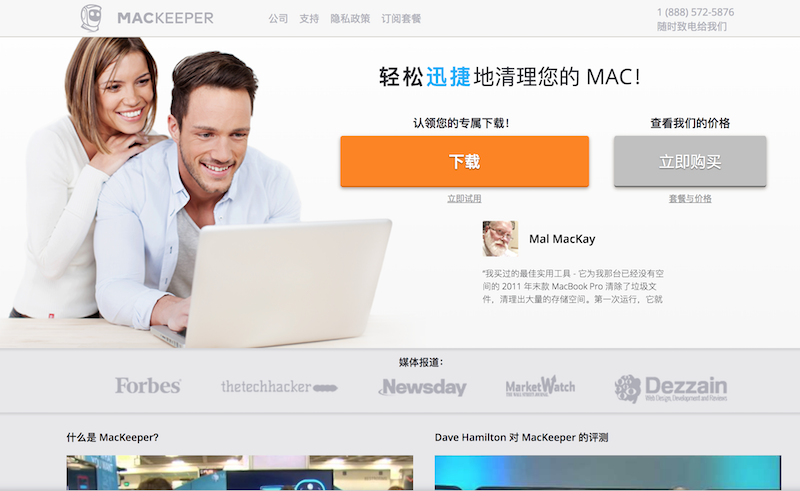
安裝 Malwarebytes 軟體來清除綁架狀態
Malwarebytes 是一款免費的惡意程式移除軟體,在網路上廣告好評,他可以用來對抗「MacKeeper」及其它的 Mac 惡意程式,專門用來清除瀏覽器被綁架的狀態,接下來我們就開始進入教學。
首先先進入「Malwarebytes」的官方網站,並按下「FREE DOWNLOAD」的綠色按鈕來下載。
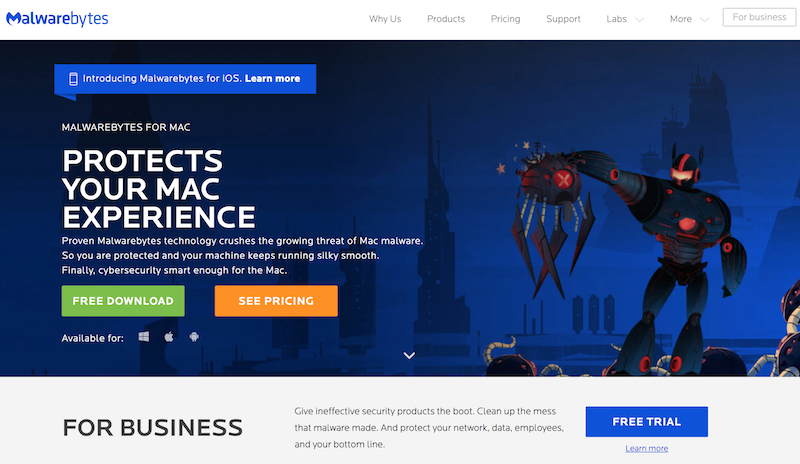
下載完成後開啟 Malwarebytes 的 .pkg 檔來安裝程式。
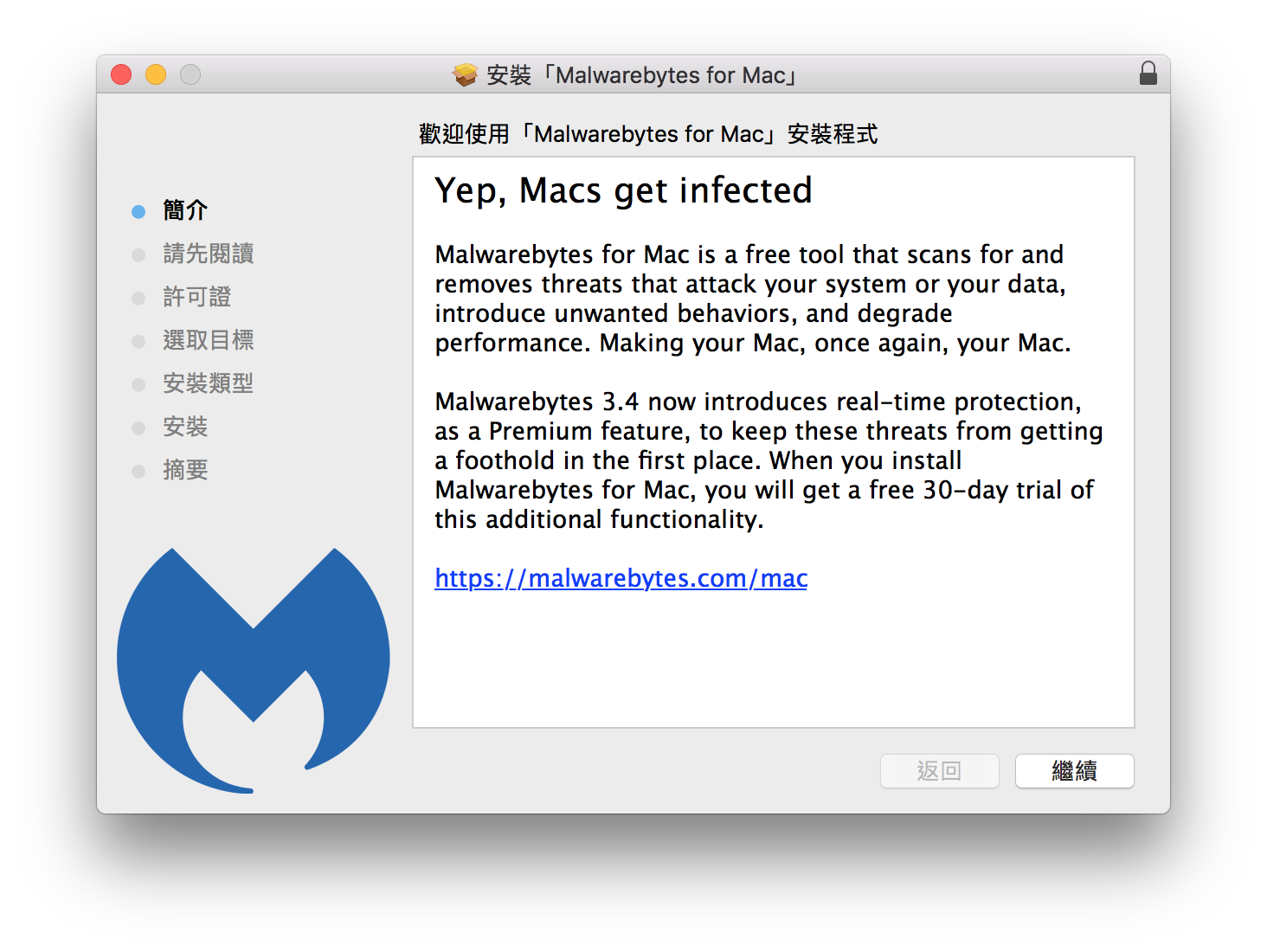
安裝完成後,軟體會自動開啟,再點選頁面上的藍色按鈕 Scan Now 來掃描 Mac電腦中的惡意程式。
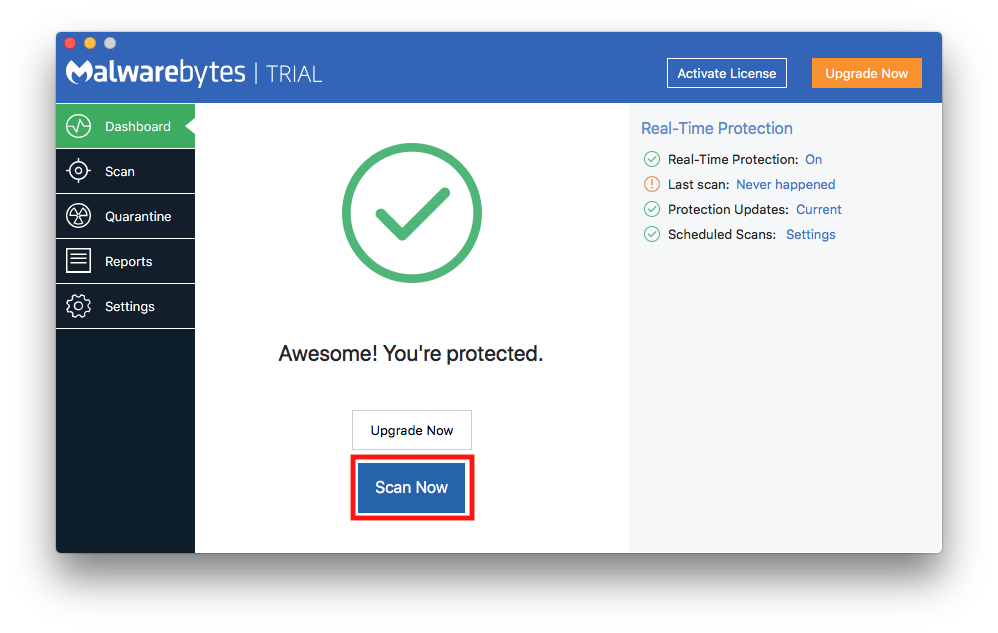
掃描完成之後軟體就會顯示出哪些惡意程式,接下來按一下畫面上的「Confirm」按鈕來將惡意程式清除。
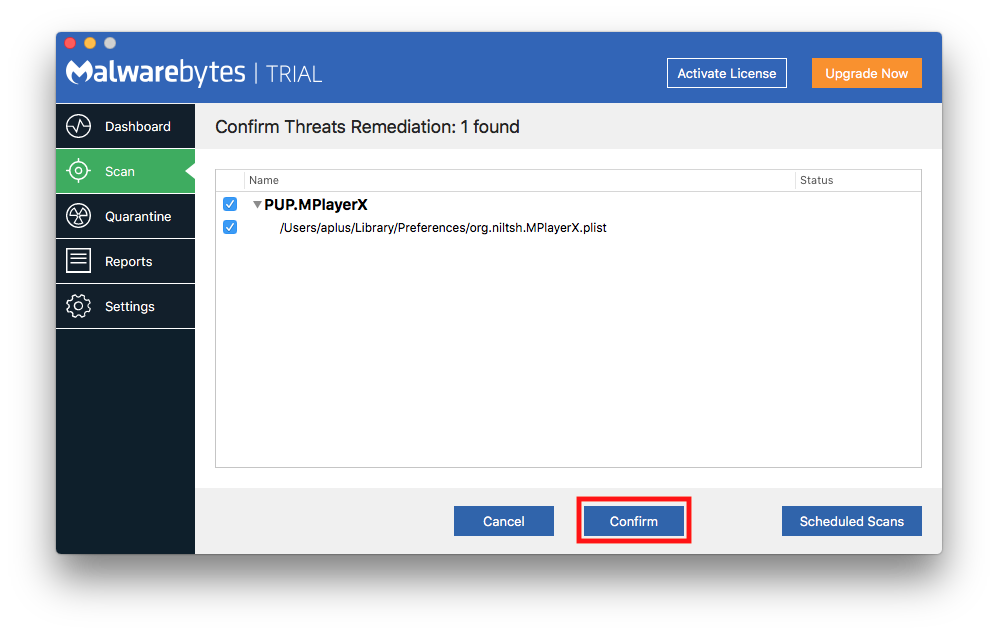
完成清除作業後軟體會要求電腦重新開機,點一下Restart按鈕來重新開機,重新開機後所有惡意城市就已經從你的電腦中消失了,瀏覽器也不會一直跳出惡意的綁架廣告,這樣就完成惡意程式的刪除作業了。
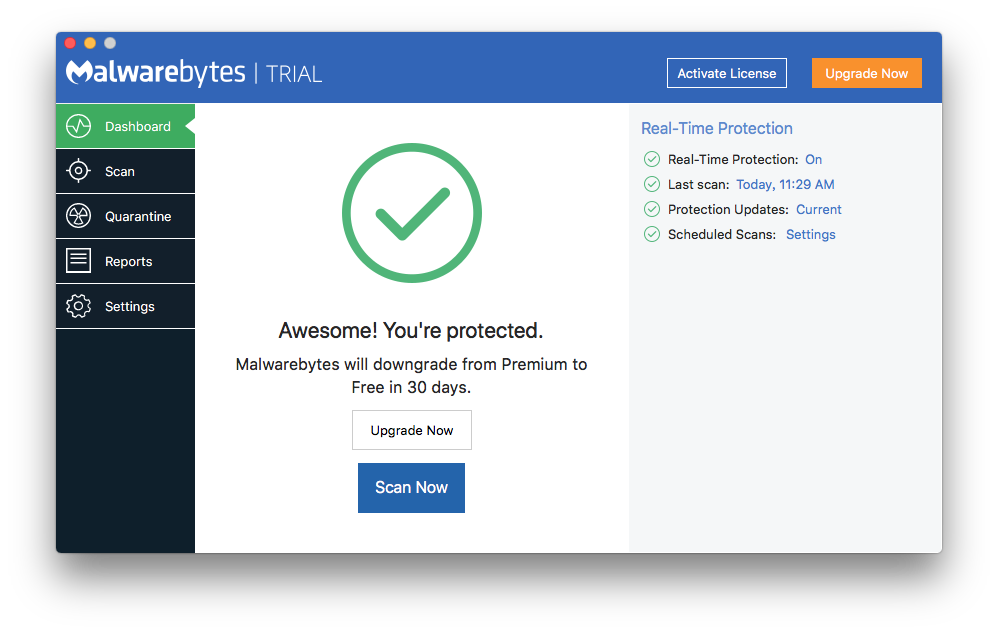
後記這類的惡意廣告無所不在,過陣子肯定會有其他名稱出現,怕會不小心去按到的使用者,還是睜大眼睛,確認後再安裝,多一事不如少一事啊。